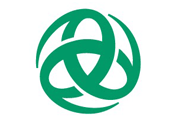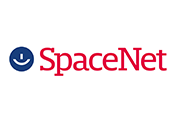Auch das Fairphone 2 ist nicht perfekt – mit diesen Tipps und Tricks zur Hardware und zum angepassten Android-Betriebssystem habt ihr mehr vom modularen, faireren Smartphone.
Verpasse nicht unsere wichtigsten Beiträge zum Fairphone:
Erfahre, wie sich das Fairphone 2 im Test schlägt, wo du das Fairphone 2 kaufen kannst (bei 1&1 mit Vertrag), wie man das Fairphone Update installiert und welche Fairphone-Alternativen es gibt.
Fairphone-Support:Kundendienst, Hotline, Kontaktdaten, Forum
Bei kleinen Problemen kann sicher unsere Tippsammlung unten helfen: Doch bei echten Problemen raten wir dazu, den Fairphone-Support per Hotline-Nummer oder E-Mail zu kontaktieren.
So erreichst du den Fairphone-Support:
-
Kundendienst über das Kontaktformular erreichen:
https://fairphone.zendesk.com/ -
Telefonische Hotline – für deutsche Nutzer kostspielig, aber in Notfällen sicher eine Option:
Montag/Dienstag 10:30 bis 18:30 Uhr; Mittwoch-Freitag 9:30 bis 17:30 Uhr
Telefon: +31 (0)20-788 4400 (kostenpflichtig!) - Hilfedatenbank (englisch): fairphone.zendesk.com
- Forum (englisch): forum.fairphone.com
Auch spannend:
- (Inoffiziell) Deutsche Facebook-Gruppe Fairphone-Freunde
- (Inoffiziell) Deutsche Fairphone-Foren auf android-hilfe.de
Tipps und Tricks zum Fairphone 2
An dieser Stelle sammeln wir Tipps und Tricks zum Fairphone 2. Wir fangen mit wenigen Tipps schon mal an, und werden sie im Lauf der Zeit ergänzen anhand der Probleme, die uns im Alltagsbetrieb mit dem Smartphone auffallen.
Kleine Tipps vorweg:
- Du hast keines? Details und Bezugsquellen im Beitrag Fairphone 2 kaufen und Fairphone 2 mit Vertrag.
- 3D-Drucker haben das faire Smartphone für sich entdeckt und bieten 3D-druckbares Zubehör. Einen Beitrag dazu gibt es bei all3dp.com.
- Schon aktualisiert? Beachte dazu den Beitrag Fairphone Update.
Ersatzteile bestellen
Ersatzteile kann man hier bestellen:
- Bei Fairphone (international) shop.fairphone.com/spareparts.html
- Bei Vireo.de (Deutschland): www.vireo.de/fairphone
Netzteil für Fairphone 2
Das Fairphone kommt mit eine ganz normalen 5V/1A-Netzteil aus und kann auch über USB-Anschlüsse geladen werden.
- Ein passendes Netzteil findest du z.B. bei Fairphone.com, Amazon** etc.
Fairphone 2 Hülle
Eine Fairphone 2 Hülle braucht man eigentlich nicht, weil der „Bumper“ schon sehr robust ist.
- Wer dennoch eine haben will, um sein Smartphone zu schonen, wird z.B. bei** etsy.com fündig.
- Vor allem Amazon hält viele Hüllen bereit, zum Beispiel von** Flat.design, Waterkant, Naturel Europe, Fitbag.
- Einzelne Hüllen kann man direkt beim Anbieter finden, etwa Waterkant oder Fitbag. Wenn ihr weitere gefunden habt, schreibt es bitte in den Kommentaren!
Der Bumper kann in verschiedenen Farben hier nachbestellt werden.
Braucht man das „Fairphone 2 Slim Case“?
Nein. Der ursprüngliche „Bumper“ ist völlig in Ordnung, er ist nur etwas hässlicher. Das neue Slim Case besteht aus zwei Teilen, statt nur aus einem, und läßt sich wegen des zweiteiligen Aufbaus einfacher vom Smartphone lösen und wieder anbringen. Es kommt uns aber weniger robust vor als das ursprüngliche Backcover. So richtig „Slim“ finden wir es nicht. Es ist aber eindeutig schöner, vor allem weil die Gummierung am Displayrand nicht mehr so unschöne Beulen aufweist und weil es etwas bunter ist.
Unser Rat: Beim Neukauf nimm das Fairphone 2 mit Slim Case, wenn du aber ein vorhandenes Fairphone 2 mit altem Backcover hast, dann bleib dabei – die 30 bis 40 Euro für ein neues, zusätzliches Slim Case sind es eigentlich nicht wert …
Speicherkarte
Das Fairphone akzeptiert SDHC-Karten, auch SXC-, UHS-Karten. Bis zu einer Größe von 128 GByte hatten wir keine Probleme, die Speicherkarte an sich zu benutzen.
Indes hatten wir zuweilen unerklärliche Probleme mit dem Fairphone 2 (etwa Hitzeentwicklung), die sich erst durch das Entfernen der (ansonsten problemlos nutzbaren) Speicherkarte beheben ließen.
Kopfhörer für Fairphone 2
Das Fairphone kommt ohne Kopfhörer. Allerdings sind alle üblichen Kopfhörer nutzbar.
- Wer es da etwas nachhaltiger will, findet verschiedene kabelgebundene Modelle bei Avocadostore** oder Vireo.
- Kabellose Modelle sollten kompatibel sein, eine offizielle Liste gibt es hier.
Fairphone 2 Update
Ein erstes Update gab es im April 2016, ein zweites im Juli 2016. Dazu am besten die App Update aufrufen. Details im Beitrag Fairphone Update.
Fairphone 2 Handbuch
- Deutsche Anleitungen zum FP 2 findest du im Web hier: fairphone.com/tutorials-de/…
- Eine Original-Mini-Anleitung, leider ziemlich unübersichtlich, hier (PDF).
- Vireo hat eine bessere Kurzanleitung zum FP2 hier (PDF).
Ein PDF des deutschen FP 1 Handbuchs findest du hier: User_Guide_German.pdf. Darin sind einige Tipps, die noch ganz brauchbar sind.
Unerklärliche Probleme einkreisen
Wenn beim Fairphone 2 Probleme auftauchen, die eher nicht eindeutig sind, raten wir zu folgendem Vorgehen:
- Speicherkarte entfernen. Ruhig eine Woche lang ausprobieren. Taucht das Problem noch auf?
- SIM-Karte entfernen, Fairphone nur via WLAN betreiben. Ebenfalls einige Tage lang. Taucht das Problem (beispielsweise unerklärliche Neustarts) noch auf?
- Welche App wurde zuletzt installiert? Mal probeweise entfernen: Taucht das Problem noch auf?
- Fairphone 2 zurücksetzen, mal einige Tage lang *ohne zusätzliche Apps* nutzen. Taucht das Problem noch auf?
Oft sind die Probleme auf Speicherkarte, SM-Karte, problematische Apps zurückzuführen.
Welche SIM-Karte nehmen?
Klar erkennbare Probleme mit der SIM-Karte gegen oft nur eine nebulös „veraltete“ SIM-Karte zurück. Dann und nur dann hilft, eine neue zu bestellen.
- Eine normale Micro-SIM-Karte ist am besten.
- Eine beschnittene normal große SIM-Karte ist am zweitbesten. Besser aber ist, eine neue SIM-Karte zu bestellen und dann Micro-SIM verwenden.
- Eine Nano-SIM-Karte mit „Adapter“ empfehlen wir nicht, weil dabei leicht etwas kaputt gehen kann.
Meldung: Keine SIM-Karte
Bei vielen Nutzern erscheint oben die Meldung „Keine SIM-Karte“ bzw. das Symbol einer durchgestrichenen SIM-Karte. Es handelt sich meist einfach nur um den zweiten SIM-Karten-Steckplatz, der nicht belegt ist. Abschalten kann man das derzeit nicht, mit einem Update wurde nur die Größe des Icons behoben.
Infos im Sperrbildschirm
Das Fairphone zeigt im Sperrbildschirm nicht automatisch die Uhrzeit an. Manchmal sind dort auch Infos wie die bisherige ununterbrochene Laufzeit zu sehen.
- Tippe einfach auf die Informationen, um sie ändern.
- Die Reihenfolge ist: Uhrzeit – Anzeige der Nichtnutzungszeit/Ruhezeit – verbleibende geschätzte Akkulaufzeit – Besitzzeit.
- Sprich: nach maximal drei Mal tippen ist die Uhrzeit wieder zu sehen, ohne das Smartphone entsperren zu müssen
Nach Anruf: Display schwarz
Bleibt nach einem Anruf das Display schwarz, liegen die Probleme vielleicht am Näherungssensor (proximity sensor).
- Abhilfe schafft in vielen Fällen das Fairphone-Update 1.6.2.
Falls nicht:
- Die App Sensors test kann ermitteln, ob der Sensor an sich geht.
- Installiere die App, wähle nach dem Start die drei Striche rechts oben und schalte um auf Proximity.

Mutige können das Fairphone 2 zerlegen und den Sensor reinigen; er befindet sich von außen betrachtet links oben, also bei der LED. Es gibt auch eine Anleitung zur Kalibrierung, hier (englisch).
Ist der Sensor defekt, kann nur der Hersteller helfen.
Fairphone 2: Display flimmert
Bei einigen Geräten tritt ein unangenehmes Flimmern des Displays auf, besonders deutlich werden die Probleme bei gering eingestellter Helligkeit. Allerdings sind hier offenbar nicht das Display oder irgendwelche Kontakte oder kalte Lötstellen das Problem, auch wenn man den Eindruck gewinnen kann, ein Schütteln des Smartphone würde etwas bringen. Es ist vielmehr der Helligkeitssensor, der die Beleuchtung an die Helligkeit des Umgebungslichts anpassen soll und offenbar mit einigen Lichtverhältnissen nicht zurecht kommt oder die Software, die nicht mithalten kann.
Abhilfe:
- Führe das Fairphone Update durch.
Wenn das nicht hilft (selten):
- Öffne die „Einstellungen“,
- wähle den Bereich „Display“ und
- deaktiviere die die Option „Adaptive Helligkeit“. Das beseitigt oft schon das Symptom.
- Tippe außerdem auf „Helligkeitseinstellung“ und wähle nicht die geringste Einstellung, sondern eine im unteren Drittel.

Wo speichert das Fairphone 2 Fotos?
- Das Fairphone 2 speichert Fotos im Verzeichnis \sdcard\DCIM\Camera bzw. \storage\sdcard1\DCIM\Camera.
Die Namen sdcard bzw. sdcard1 stehen dabei nicht für eine Speicherkarte, sondern für den internen Speicher, den Android meist als virtuelle Speicherkarte behandelt. Die echte Speicherkarte ist über \storage\sdcard2\ zu erreichen.
Dateitransfer zwischen Fairphone 2 und Windows / Mac?
Android muß hierbei für den MTP-Modus konfiguriert sein:
- Verbinde das entriegelte Gerät (also nicht gesperrt) via USB.
- Öffne Einstellungen
- wähle Speicher
- tippe rechts oben auf die drei Punkte
- wähle USB-Verbindung (PC)
(nur wählbar bei aktiver USB-Verbindung!) - aktiviere Mediengerät (MTP).
Windows zeigt dann automatisch nach dem Verbinden Inhalte des Fairphone an. Ein Treiber ist nicht nötig.
Mac: Auf Mac OS X brauchst du dieses Tool:
-
Android File Transfer
www.android.com/filetransfer/
Apps schließen sich direkt nach dem Start
Es gibt viele Gründe, Ursachen, Möglichkeiten für solche Probleme:
- Manche Apps taugen einfach nichts.
- Installiere das aktuelle Fairphone Update, das behebt Stabilitätsprobleme.
- Es liegt vielleicht am System Privacy Impact, das Fairphone direkt ins System integriert hat. Siehe nächster Abschnitt.
Privacy Impact / Datenschutzfolgen anpassen
Bei Problem mit Privacy Impact kann man dieses probeweise mal ausschalten (es taugt ohnehin wenig):
- Öffne die Einstellungen.
- Tippe auf Ton & Benachrichtigungen.
- Aktiviere die Option PopUup Datenschutzfolgen ausschalten.
Jetzt ausprobieren, ob die Apps problemlos laufen.

Ist das Fairphone 2 wasserdicht?
Nein, definitiv nicht. Es gibt aber Plastikhüllen für Handys, zum Beispiel bei** eBay, Amazon.
Fairphone Akku schnell leer
Für das FP 2 gilt das gleiche wie für jedes moderne Smartphone: Der Akku ist viel zu schnell leer.
- Typischer Stromschlucker in jedem Smartphone ist die Display-Helligkeit: Die Helligkeit kann man über „Einstellungen / Display“ etwas reduzieren.
- Der Standort-Dienst schluckt ebenfalls Strom, weil er den GPS-Sensor nutzt. Den Standortdienst über kann man „Einstellungen / Standort“ auf „Aus“ schalten.
- Auch WLAN ist ein Stromschlucker, allerdings ist es oft sinnvoller, Daten via WLAN zu beziehen als über das Mobilnetz.
- Je mehr Apps ihr installiert, desto schneller leert sich der Akku. Android hat wenig Kontrolle darüber, was die einzelnen Apps machen. Wenn Apps im Hintergrund arbeiten – typisch für Facebook, Facebook Messenger, WhatsApp, E-Mail), dann hält der Akku weniger lang. Man kann das kaum reduzieren, es sei denn, man verzichtet auf diese Apps.
- Strom spart, das Smartphone bei Nichtbenutzung in den Flugmodus zu versetzen. Man ist dann allerdings nicht mehr erreichbar (nicht immer verkehrt!). Doch für Wenigtelefonierer funktioniert das gut.
Akku-Verschwender finden
Welche Apps beim Fairphone Strom schlucken, seht ihr über „Einstellungen / Akku“ im Abschnitt „Verbrauch seit dem letzten vollen Aufladen“.

Der Screenshot zeigt, dass WLAN viel Strom verbraucht, gefolgt vom E-Mail-Programm und Facebook. Beim E-Mail-Programm könnte man einstellen, dass es nicht automatisch alle Stunde Mails holt, sondern nur, wenn man das ausdrücklich will. Bei Facebook hilft nur deinstallieren. Die „Google-Dienste“ stehen zumeist für Zugriffe von Google Play (etwa: Prüfung auf aktualisierte Apps), aber auch Google Music oder Google Plus.
Fairphone 2 Akku optimal laden
Wie viele moderne Smartphones verwendet das Fairphone einen Lithium-Ionen-Akku. Um Akkus ranken sich viele Mythen, etwa, dass diese immer besonders voll geladen und dann möglichst stark entladen werden soll. Das Gegenteil ist der Fall: Beide Zustände (besonders voll, besonders leer) strapazieren den Akku und machen auf Dauer Probleme.
- Besser ist eine 80-20-Herangehensweise: Der Akku muss nicht unbedingt voller sein als 80%, er sollte nicht leerer werden als 20%.
- Sinnvoller als zu warten, bis das FP sich mangels Energie abschaltet ist also, einen regelmässigen Rhythmus zu entwickeln, der diese 80-20-Regel in etwa abdeckt, etwa ihn alle zwei Tage am Abend zu laden. Abhängig ist das natürlich vom individuellen Stromverbrauch.
- Über „Einstellungen / Akku“ könnt ihr sehen, wie die Entladungskurve des eigenen Gerätes verläuft.
Von Nachteil ist es generell, ein Smartphone mit Li-Ion-Akku immerzu aufzuladen, es also tagelang an einer Stromquelle zu betreiben. Das reduziert auch die Lebensdauer der Akkus.
TIPP

Akku laden: LED leuchtet nicht grün
Das Fairphone hat ein mehrfarbiges LED, das auch anzeigen kann, wenn der Akku geladen wurde. Allerdings ändert sich die Farbe schnell auf blinkendes Rot, wenn ein Ereignis angezeigt wird. Das läßt sich derzeit wohl nicht ändern.
Fairphone 2 zurücksetzen
Softer Reset
Der softe Reset reicht meist, geht aber eben nur, wenn das FP noch funktioniert.
- Öffne Einstellungen,
- tippe auf Sichern & zurücksetzen und
- wähle ganz unten dann Auf Werkszustand zurück.
- Bestätige es.
Achtung: Alle Daten gehen verloren.
Harter Reset
Wenn der softe Reset nicht möglich ist, weil das Smartphone schon beim Hochfahren Probleme macht:
- Lade den Akku.
- Schalte das Smartphone aus.
- Schalte es an, indem du gleichzeitig drückst:
An/Aus-Taste und Lauter-Taste. - Warte bis das Fairphone vibriert, dann kannst du loslassen.
- Im bunten Mini-Menü (siehe unten) kannst du mit den Lauter/Leiser-Tasten nach oben und unten navigieren; das Hervorgehobene wählst du mit der An/Aus-Taste.
- Wähle mit den Lautstärketasten „wipe data/factory reset“.
- Bestätige die Auswahl mit der An/Aus-Taste.
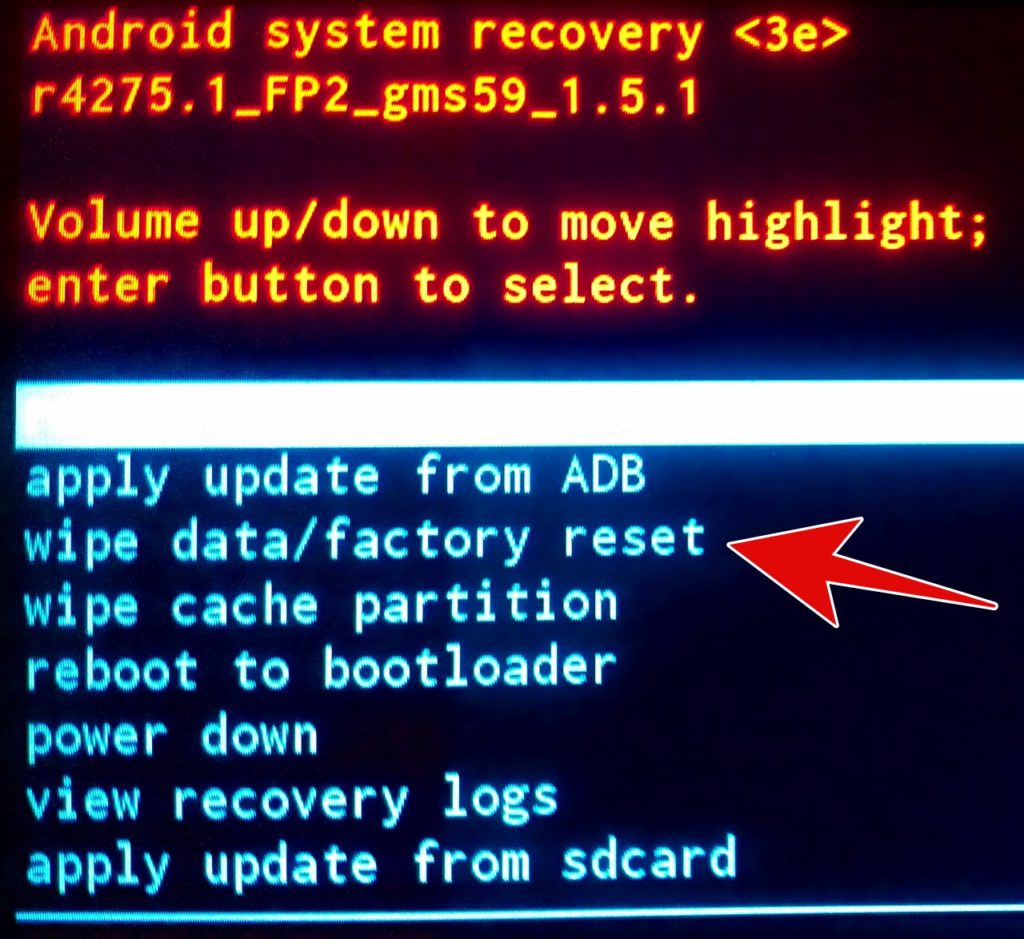
Achtung: Alle Daten gehen verloren.
Das Fairphone wird warm und ist schnell leer
Dafür kann es zahlreiche Ursachen geben. Typischerweise ist die Ursache, dass das Smartphone irgendwelche Arbeiten bewältigt, die für uns unsichtbar sind.
- Hilfreich kann sein, wie oben beschrieben die „Verschwender“ zu finden.
- In einem konkreten Fall lag offenbar ein Problem mit der Speicherkarte vor, ohne dass das Fairphone aber darauf hinwies. Irgendein Prozess kämpfte sichtlich mit diesem Problem, ohne das dies mit Bordmitteln erkennbar war. Abhilfe schaffte, die Speicherkarte zu entfernen. Dies bei einem Problem einfach mal zu probieren ist das Ausprobieren wert.
Screenshot mit dem Fairphone 2 machen
Dazu benötigt du den einzelnen Knopf rechts oben (An/Aus) und einen der beiden Knöpfe auf der linken Seite (oben: Lauter, unten: Leiser).
So geht’s:
- Mach auf dem Display sichtbar, was du „screenshotten“ willst.
- Drücke gleichzeitig die Knöpfe „Leiser“ und „An/Aus“ und halte sie gedrückt, bis ein Laut ertönt und eine Animation anzeigt, das der Screenshot gespeichert wurde.
Doch wo legt das Fairphone 2 die Screenshots ab? Über die „Fotos“-App sind sie jedenfalls nicht zu finden.
- Die Screenshots liegen im Ordner „Pictures/Screenshots“ und sind zum Beispiel mit dem FP-Dateimanager „Amaze“ auffindbar.
- Man kann sie im Mail-Programm anhängen: Einfach im Mail-Editor auf die Briefklammer tippen und „Datei anhängen“ wählen. In diesem Bilder-Browser gibt es dann einen Bereich „Screenshots“.

Unerwünschte Fairphone-Neustarts
Einige User klagen darüber, dass das Fairphone gelegentlich von selbst neu startet, was wir auf unserem Smartphone übrigens nicht beobachten konnten. An sich ist das kein Problem, doch wenn die SIM-Karte mit einer PIN gesichert ist, dann verbindet sich das Smartphone natürlich erst nach Eingabe der PIN mit dem Mobilfunknetz und man ist solange nicht erreichbar.
Workaround:
- Deaktiviert die PIN-Nummer der SIM-Karte über „Einstellungen / Sicherheit / SIM-Kartensperre“.
- Aktiviert statt dessen eine Zugangssperre für das gesamte Telefon: über „Einstellungen / Sicherheit / Displaysperre“.
Wichtig: Das ist wirklich nur ein Workaround, und wer die SIM-Kartensperre abschaltet, sollte unbedingt zugleich die Displaysperre aktivieren, sonst kann jeder, der das Handy hat, unerlaubt telefonieren. Auch wichtig: Geht das faire Smartphone verloren, müsst ihr schleunigst die SIM-Karte sperren lassen, weil man diese nun aus dem Fairphone entnehmen und in einem anderen Telefon ohne PIN-Eingabe nutzen kann.
Fairphone 2 rooten
Aus Sicherheitsgründen raten wir dringend vom Rooten ab.
Wer es will:
- Hier gibt es Hilfe auf Englisch.
- Hier eine Anleitung auf Deutsch
- Wer Fairphone OS installiert hat (Anleitung), für den gibt es die Möglichkeit, mit nur einem Klick zu rooten (siehe Forum).
Es gibt für normale Nutzer eigentlich keine plausiblen Gründe, sein Smartphone zu rooten.
Entwickleroptionen freischalten
Geht über „Einstellungen / Über das Telefon“. Dort ganz unten die „Build-Nummer“ suchen. Tippe zehn Mal auf „Build-Nummer“, schon bist du Entwickler und kannst erweiterte Optionen ändern. Diese findest du danach über „Einstellungen / Entwickleroptionen“.
Utopia rät normalen Benutzern davon ab.
Falls du die Entwickleroptionen deaktivieren willst: Einfach in „Einstellungen / Entwickleroptionen“ rechts oben den Schiebeschalter auf „Aus“ umstellen. Ausblenden ist nur nach einem vollständigen Reset samt Datenverlust möglich.
Endlose Neustart-Schleife nach „QuickBoot“-Aktivierung
Manche Nutzer klagen über folgendes Problem: Das Fairphone 2 befindet sich in einer endlichen Neustart-Schleife und meldet, Apps würden aktualisiert. Problem ist offenbar der Quick-Boot-Modus in den Entwickleroptionen, den man tunlichst nicht aktivieren sollte. Als Workaround hilft, das Smartphone an ein Netzteil anzuschliessen und solange loopen zu lassen, bis die Aktualisierungen stattgefunden haben, was durchaus einen Tag dauern kann. Dann QuickBoot abschalten. Updates sollten das Problem inzwischen beseitigt haben.
Fairphone 2 verborgene Infos anzeigen
Dieser Trick funktioniert generell auf Android:
- Telefon-App starten
- Als „Telefonnummer“ eingeben:
*#*#4636#*#* - Es erscheint ein vebrorgenes Menü, das auf dem Fairphone Informationen zum Telefon, Akku, zu Nutzungsstatistiken, zu WiFi anzeigt.
Fairphone 2 Display wechseln
Hier ein Video:
Fairphone 2 zerlegen
In einer Bilderstrecke zeigen wir, wie man das Fairphone 2 zerlegt:
Grundsätzlich sollte man das Fairphone 2 wirklich nur dann zerlegen, wenn das wirklich notwendig ist. Man kann das modulare Smartphone in zwei Stufen zerlegen: In der ersten Stufe benötigt man kein Werkzeug und kann die Rückseite abnehmen, den Akku entfernen und das Display vom Rahmen trennen. Erst dann benötigt man einen feinen Schraubendreher und kann damit die weiteren Module aus dem Rahmen lösen. Das offizielle Video dazu:
Fairphone 2 ohne Google
Fairphone arbeitet an einem Betriebssystem ohne Google-Anwendungen. Anleitungen und Downloads dazu auf code.fairphone.com.
Wir raten ungeübten Nutzern derzeit davon ab.
Alternativen zu Google-Apps
Mancher Nutzer mag nur einfach die Google-Apps nicht verwenden. Folgende Alternativen bieten sich an:
- Mail: Das ebenfalls auf dem Fairphone installierte „Mail“ ist Google-frei und kann mit jeden normalen E-Mail-Konto umgehen, auch mit posteo.de oder mailbox.org (siehe E-Mail-Alternativen).
- Browser: Es geht auch ohne Google Chrome, beispielsweise mit dem Webbrowser Firefox für Android (Firefox, Play)
- Suchen: Man kann sich statt eines Google-Suchfeldes einer alternative Suchmaschine installieren, etwa Ecosia (Ecosia.org), StartPage (StartPage.com) oder DuckDuckGo (DuckDuckGo.com)
- Karte: Statt Google Maps bietet es sich an, eine App zu verwenden, die auf der Maps-Alternative OpenStreetMap basiert, etwa OsmAnd (OsmAnd, Play)
Lies auch unseren Beitrag: die besten Öko-Apps für dein Smartphone.
Ubuntu für Fairphone 2
Das offene, GNU/Linux-basierte Betriebssystem Ubuntu für Fairphone 2 kann jeder, der will, auf sein Fairphone 2 flashen: Anleitung auf Ubuntu für Fairphone 2 (englisch).
Support und Hilfe
Wenn ihr eigene Tricks auf Lager oder Fragen habt, stellt sie einfach in den Kommentaren – habt aber bitte Verständnis dafür, dass wir wahrscheinlich nicht alle Probleme nachvollziehen oder gar lösen können und der Support die beste Adresse für drängende Probleme ist.
- Hilfedatenbank (englisch): fairphone.zendesk.com
- Liste bekannter Probleme: hier (nur nach Anmeldung im Forum)
- Reparaturanleitungen von iFixIt gibt es zu Akkuwechsel und Display-Austausch.
Verpasse nicht unsere wichtigsten Beiträge zum Fairphone:
Erfahre, wie sich das Fairphone 2 im Test schlägt, wo du das Fairphone 2 kaufen kannst, wie man das Fairphone Update installiert und welche Fairphone-Alternativen es gibt.
Weiterlesen auf Utopia.de:
- Faire Alternativen zum Apple iPhone
- Alternative E-Mail-Adressen mit Ökostrom, mehr Privatsphäre & Datenschutz
- Klima-Tipps zu Smartphones, Computer, Drucker & Co
- Wie nachhaltig sind Smartphone, Notebooks, TV…?
Gefällt dir dieser Beitrag?